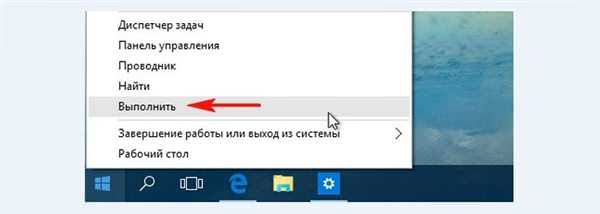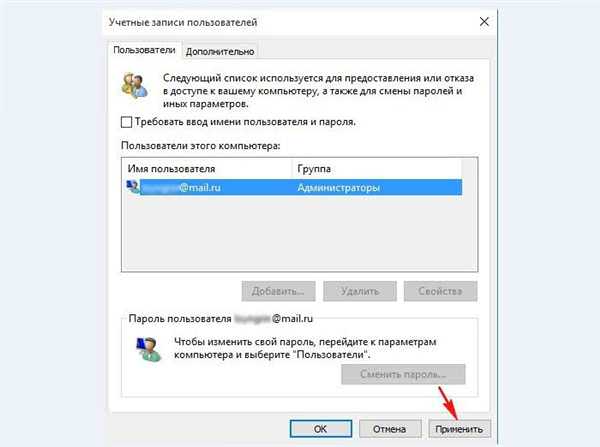Відключаємо екран введення пароля
Часто трапляється, що ви забуваєте пароль і намагаєтеся згадати. Але іноді пригадати не вдається. Так ось найчастіше від пароля немає і толку, якщо ви, звичайно, не ховаєте там секретні дані.
- Клікаємо по «Пуску» правою кнопкою і натискаємо «Виконати» (ну або стандартно — «Win+R»).

Клікаємо по «Пуску» правою кнопкою і натискаємо «Виконати»
- Вводимо в рядок команду netplwiz (аналогічно можна вести — control userpasswords2, вони видадуть абсолютно однакову вікно).

Вводимо в рядок команду control userpasswords2
- Якщо у вас є декілька облікових записів, то вибираємо відповідну і знімаємо галочку з «Вимагати введення імені …». Встановлюємо параметри кнопку «Застосувати».

Встановлюємо параметри кнопкою «Застосувати»
- Тепер нам потрібно ввести обліковий запис, потім два рази пароль і натиснути кнопку «ОК». Ви повернетеся в поточне і знову натискаєте «ОК».

Натискаємо «ОК»
З цього моменту запит пароля з’являтися не буде, буде автоматичне завантаження системи.
На замітку! Даний спосіб ви можете використовувати для скидання пароля.